L'un des aspects les plus gratifiants du travail de producteur dans l'industrie vidéo est la collaboration avec un large éventail de personnes talentueuses de tous horizons. Certains des projets sur lesquels je travaille sont de moindre envergure et ne nécessitent qu'un ou deux membres de l'équipe. D'autres fois, je fais partie d'une grande équipe, avec plusieurs équipes vidéo pour un même tournage ou des équipes réparties sur différents sites.
Dans ce cas, il devient difficile de gérer les ressources. En tant que producteur, j'ai besoin d'un moyen transparent et sûr de recevoir toutes les données brutes de mon équipe vidéo, où qu'elle se trouve. Heureusement, MASV est la solution idéale.
Dans ce guide, je vous montrerai mon processus de travail pour la réception de séquences brutes provenant de plusieurs équipes vidéo grâce à la technologie innovante de collecte de fichiers de MASV. Je vous montrerai également comment j'automatise le processus et comment j'ingère les fichiers reçus dans le stockage en nuage. MASV me permet de faire tout cela à partir de sa plateforme, sans avoir à plonger dans le code.
Table des matières
Transfert accéléré de fichiers et collecte de fichiers
Vous en avez assez de la lenteur des transferts et de la complexité de la collecte des actifs ? Réglez le problème avec MASV.
Explication de mon flux de travail en équipage multiple MASV
Avant d'entrer dans les détails du flux de travail, il est important de définir les différents outils dont je dispose dans MASV, car certains termes peuvent être inconnus de ceux qui ne connaissent pas le produit.
Qu'est-ce que le MASV ?
MASV est un service de transfert de fichiers dans le nuage conçu pour transfert de grands supports le plus rapidement possible. Il me permet d'envoyer toutes mes images brutes à mes clients et aux monteurs distants via l'interface du navigateur ou l'application Desktop, qui est disponible pour Mac, Windows et Linux.
Qu'est-ce qu'un portail MASV ?
A Portail MASV est essentiellement votre propre fenêtre de téléchargement privée dans le nuage où vous pouvez demander à ce que des fichiers soient téléchargés par n'importe qui, où qu'il se trouve.
Vous pouvez ensuite organiser ces fichiers téléchargés en déclenchant des téléchargements sur votre machine locale ou en les envoyant directement vers vos autres services de stockage en nuage.
Qu'est-ce qu'un dossier de surveillance MASV ?
Un dossier de surveillance MASV est un dossier sur votre machine locale qui peut Automatiser les transferts de fichiers. Vous pouvez l'utiliser pour télécharger des fichiers en votre nom ou pour télécharger des fichiers que vous recevez sur votre ordinateur. Les dossiers de veille surveillent également l'activité des portails. Lorsque des fichiers sont téléchargés sur le portail par votre équipe ou par des collaborateurs invités, le dossier de suivi les synchronise avec votre ordinateur local.
Intégrations du cloud
MASV offre intégrations natives avec la plupart des systèmes de stockage en nuage fournisseurs. Ces intégrations vous permettent d'ingérer des données à partir de votre compte MASV vers le stockage en nuage lié. La beauté de ces intégrations réside dans leur capacité à se lier à un portail. Lorsque votre équipe télécharge des fichiers sur votre portail, ils sont simultanément stockés dans votre espace de stockage connecté.
Maintenant que vous connaissez les termes que j'utiliserai, voici un aperçu de mon flux de travail :
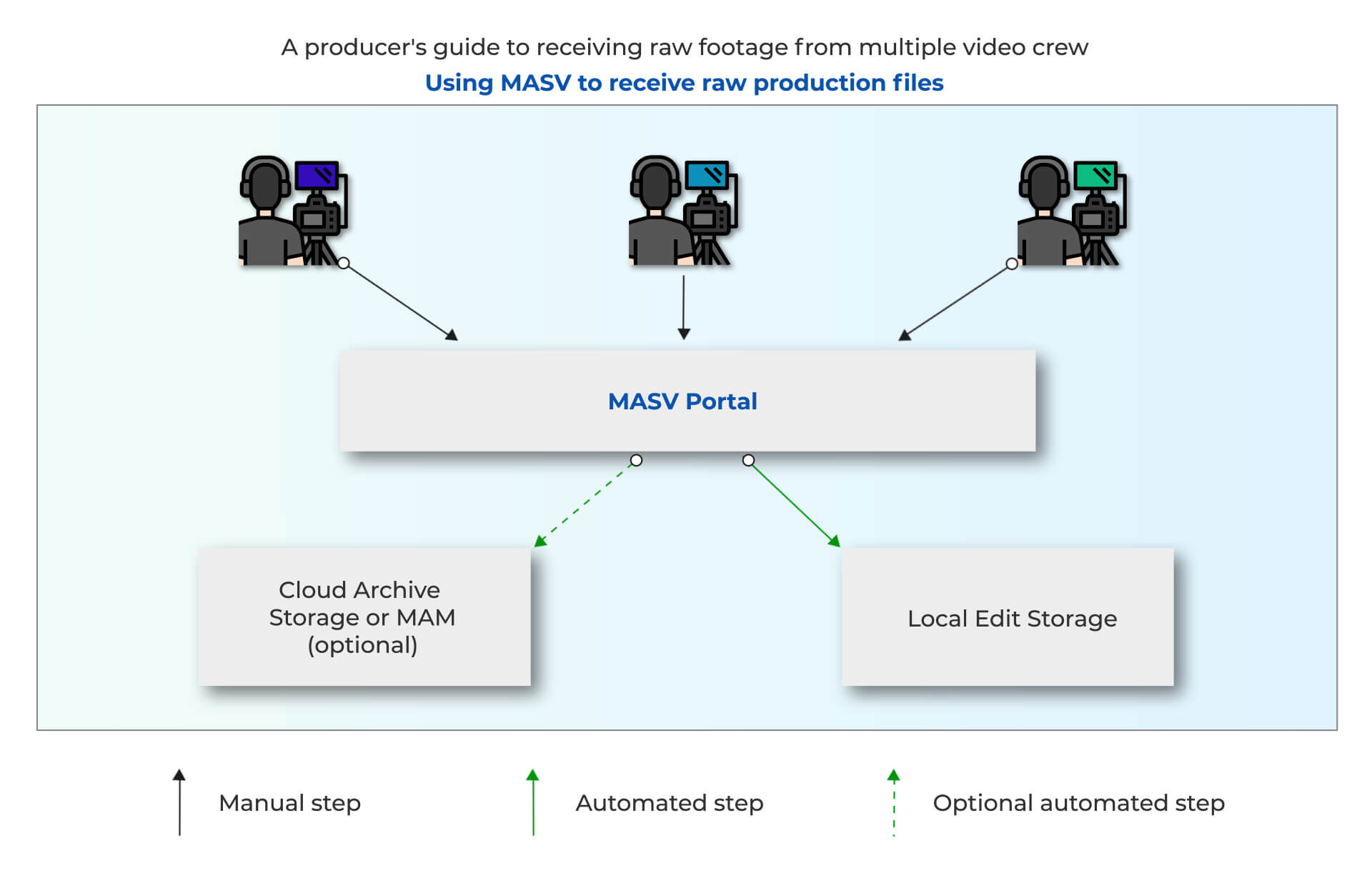
- Je crée un portail et je connecte mon stockage en nuage préféré comme destination.
- Je partage le lien vers mon portail avec mon équipe. Conseil : ajoutez une ligne à votre feuille d'appel numérique avec un lien vers le portail afin qu'il n'y ait pas de confusion.
- J'utilise l'application MASV Desktop pour créer une automatisation de dossier de surveillance afin de télécharger automatiquement tous les fichiers téléchargés sur mon portail dans mon dossier de projet.
- Les membres de mon équipe téléchargent ensuite les données de leur carte mémoire sur mon portail. Ils n'ont pas besoin d'un compte pour télécharger. Il leur suffit de faire glisser les fichiers dans l'outil de téléchargement du portail.
- Mes deux automatismes MASV entrent alors en action.
-
- Tous les fichiers de l'appareil photo sont automatiquement stockés dans le stockage en nuage que j'ai connecté.
- Le dossier de veille déclenche un téléchargement des livraisons du portail dans mon dossier de projet.
- Je reçois une notification par courrier électronique indiquant que des fichiers ont été téléchargés sur mon portail, avec les informations relatives à l'expéditeur.
Types de productions qui conviennent à ce flux de travail
Par essence, tout projet de production vidéo qui a plusieurs équipes ou des équipes à distance qui créent des médias bruts peut bénéficier de ce flux de travail. Les équipes telles que les directeurs de la photographie, les caméramans, les photographes, les vidéastes, les pilotes de drones et les preneurs de son.
La meilleure pratique consiste toujours à transférer les rushes sur le plateau lorsque c'est possible. Cela permet de créer deux copies du support dès la fin du tournage.
Voici quelques exemples de projets :
- Un tournage avec plusieurs directeurs de la photographie différents dans des lieux différents le même jour.
- Un tournage multicam impliquant des caméramans et des preneurs de son indépendants, où le transfert des rushes sur place n'est pas possible en raison de contraintes de temps ou d'autres circonstances.
- Un tournage avec un directeur de la photographie à distance dans une autre partie du monde.
Avantages d'un flux de travail à plusieurs équipes
Il n'y a pas si longtemps, la méthode la plus répandue pour recevoir des rushes de la part des équipes était la suivante :
- Soit Expédition d'un disque dur;
- Ou recevoir plusieurs liens de transfert de fichiers de différents services de transfert de fichiers pour télécharger des fichiers vidéo (énormes) dans votre navigateur.
Le problème de la réception des rushes sur disque dur est évidemment le délai. La distribution du courrier prend du temps et, dans de rares cas, les documents peuvent se perdre dans le courrier, ce qui aggrave encore le retard.
Le problème du téléchargement de rushes à partir de divers services de transfert de fichiers que l'équipage a mis en ligne, c'est la rapidité avec laquelle les choses se désorganisent et s'embrouillent. Il n'y a pas de source unique de vérité, ce qui ajoute une couche supplémentaire de tension mentale... sans parler de l'absence d'un système de gestion de l'information. souche de télécharger des centaines de Go d'images à partir d'un navigateur.
Ce flux de travail MASV permet non seulement de gagner du temps, mais il rend également la livraison de ces ressources précieuses plus sûre et mieux organisée, car tout est téléchargé à un seul endroit. De plus, votre équipe vidéo n'a pas besoin d'un compte MASV pour vous livrer les ressources.
Avec quelques minutes de préparation avant le début de la production, vous pouvez recevoir en toute sécurité tous vos actifs dans un dossier local prédéterminé, prêt pour la post-production.
Il y a quelque chose de tellement agréable à ouvrir Premiere Pro prêt à commencer le montage, à naviguer vers "Fichier > Importer" et à trouver tous les rushes de l'équipe automatiquement téléchargés, bien organisés et attendant dans le dossier de post-production, prêts à être montés !
En ajoutant une solution de stockage en nuage au portail, vous pouvez également créer un flux de travail dans lequel vous recevez automatiquement les rushes sur votre machine locale pour archivage et sauvegarde d'images brutes - tout en fournissant les rushes à des monteurs distants sans lever le petit doigt !
Votre équipe vidéo mérite un meilleur transfert de fichiers
Ne laissez pas les fichiers multimédias volumineux ralentir votre équipe. Offrez-leur le transfert de fichiers le plus rapide disponible aujourd'hui.
Étude de cas : Réception de 750 Go provenant de plusieurs caméras
Pour illustrer la mise en œuvre de ce flux de travail, nous allons nous référer à un projet vidéo que j'ai récemment produit pour un spectacle en direct.

Il s'agissait d'un tournage multicam avec cinq caméras. La performance s'est déroulée pendant deux heures, ce qui a donné lieu à bien plus de 750 Go d'imagesIl a été décidé à l'avance qu'il était préférable pour l'équipe de livrer les rushes sous forme numérique après le tournage. Copier manuellement une telle quantité de données dans les coulisses avec plusieurs cartes après une longue journée avec l'équipe de tournage qui se bousculait autour de nous ne semblait pas être l'option la plus sûre !
Nous avons donc demandé à l'équipe de télécharger ses séquences sur les portails MASV, organisés en fonction du personnel de l'équipe et du numéro de la caméra.
Ces séquences ont ensuite été automatiquement téléchargées sur le disque SSD local de la suite de montage, prêtes pour la post-production.
Afin de s'assurer que les séquences entrantes étaient organisées et prêtes à être montées, nous avons dû consacrer quelques minutes à la mise en place du flux de travail avant le tournage.
Guide étape par étape : Création de la structure des dossiers et des portails MASV
- Créez vos dossiers de projet
Sur le disque SSD à partir duquel vous effectuerez le montage, créez la structure du dossier de votre projet. Dans le dossier des images brutes, créez un dossier pour chaque numéro de caméra ou donnez-lui un nom facilement identifiable.
Dans cet exemple, nous créons cinq dossiers, un pour chaque caméra. Le fait de leur donner un nom descriptif facilitera l'identification des dossiers une fois qu'ils seront importés dans Premiere.
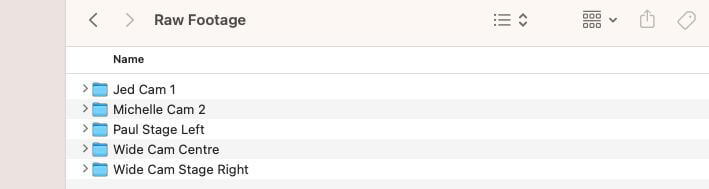
Conseil: Créez un modèle de structure de dossier et dupliquez-le à chaque fois que vous démarrez un nouveau projet, ce qui vous permet de gagner du temps et de créer une structure de dossier prévisible pour chaque projet sur lequel vous travaillez.
- Connectez-vous à votre compte MASV. Si vous n'avez pas encore de compte, l'inscription ne prend que quelques minutes.
- Créer des portails MASV
- Naviguer vers "Recevoir des fichiers > Créer un portail"
- Entrez un domaine personnalisé. J'aime être descriptif pour aider l'équipe à identifier le domaine vers lequel télécharger.
- Donnez un nom à votre portail et indiquez votre adresse électronique comme destinataire des téléchargements. Vous pouvez également indiquer si vous souhaitez être informé par courrier électronique lorsque quelqu'un télécharge sur ce portail.
- OPTIONNEL : Modifier l'aspect et la convivialité. Vous pouvez modifier les couleurs de l'arrière-plan et des boutons du portail et ajouter un logo, si vous le souhaitez.
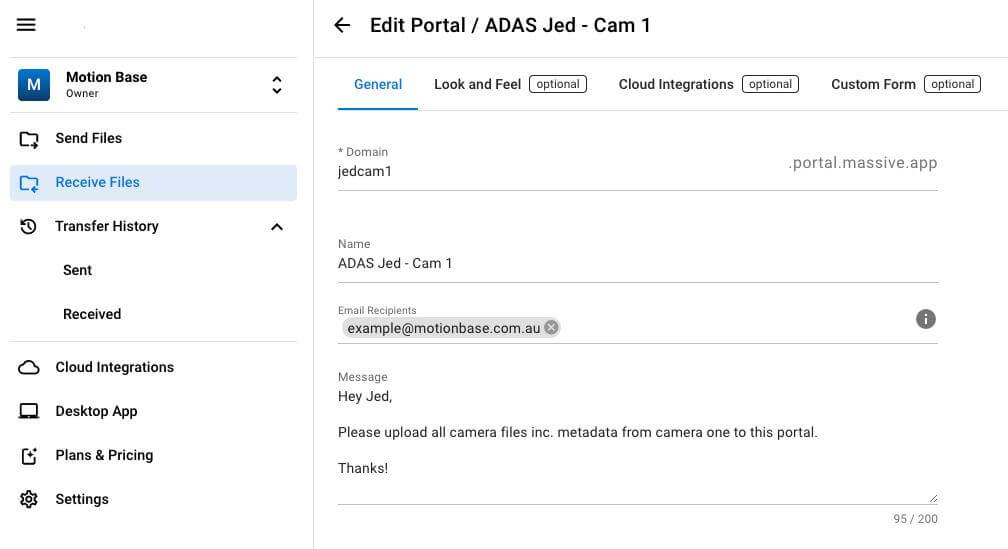
Cliquez sur Enregistrer et le tour est joué ! L'étape suivante consiste à créer un portail pour chaque caméra ou membre de l'équipe dont vous souhaitez recevoir des images. Et oui, vous pouvez dupliquer votre portail existant pour plus d'efficacité.
Comme il s'agissait d'un projet à cinq caméras projet multicamLa création d'un portail pour chaque caméra permet une meilleure organisation et un meilleur suivi. Une autre méthode consiste à créer un portail pour tous les rushes. Vous devrez demander à l'équipe de placer le nom et la description de leur caméra dans des dossiers distincts avant de les télécharger.
Les rushes seront organisés une fois téléchargés, car MASV conserve la structure des dossiers et des fichiers à partir du téléchargement.
MASV offre également la possibilité de modifier un formulaire de téléchargement du portail avec champs personnalisés pour capturer des métadonnées uniques. Ajoutez des champs pour que les membres de l'équipe puissent indiquer leur nom, la date, le numéro de la caméra, etc. Les métadonnées sont ajoutées au téléchargement sous la forme d'un fichier distinct (choisissez entre JSON, XML ou CXV). Il s'agit d'un outil très utile pour réduire les vérifications manuelles.
Connecter les portails à un dossier de veille MASV
Maintenant que les portails sont prêts à recevoir les séquences, il nous reste à mettre en place des automatismes de dossiers de surveillance dans le fichier Application MASV Desktop. Cela déclenchera un téléchargement automatique des séquences dans le(s) dossier(s) que vous aurez choisi(s) une fois que l'équipe aura fini de télécharger ses rushes.
- Téléchargez l'application MASV sur votre machine hôte si vous ne l'avez pas déjà installée.
- Connectez-vous à l'aide de vos informations d'identification.
- Cliquez sur l'onglet "Automations" et sélectionnez "Nouvelle automatisation".
- Sélectionnez l'option "Recevoir" pour créer un automatisme de dossier de surveillance.
- Donnez un nom à votre automatisation. Dans ce scénario, je l'ai nommé d'après le titre du projet, le nom de l'opérateur de la caméra, ainsi que le numéro de la caméra.
- Dans la section Portail, sélectionnez le portail correspondant au dossier de destination sur votre ordinateur.
- Par exemple, cette automatisation de dossier de surveillance téléchargera des séquences depuis le portail ADAS Jed - Cam 1 vers le dossier Raw Footage > Jed Cam 1 sur le SSD lorsque Jed téléchargera les rushes.
- Vous pouvez également demander à MASV de télécharger les fichiers du portail à partir d'une date spécifique et leur donner une priorité de téléchargement. Pour cet exemple, nous allons laisser les deux options à leur valeur par défaut.
- Cliquez sur "Créer" et c'est fait ! Répétez cette étape pour le prochain Watch Folder automation qui, dans mon cas, sera pour les rushes des autres caméras du tournage.
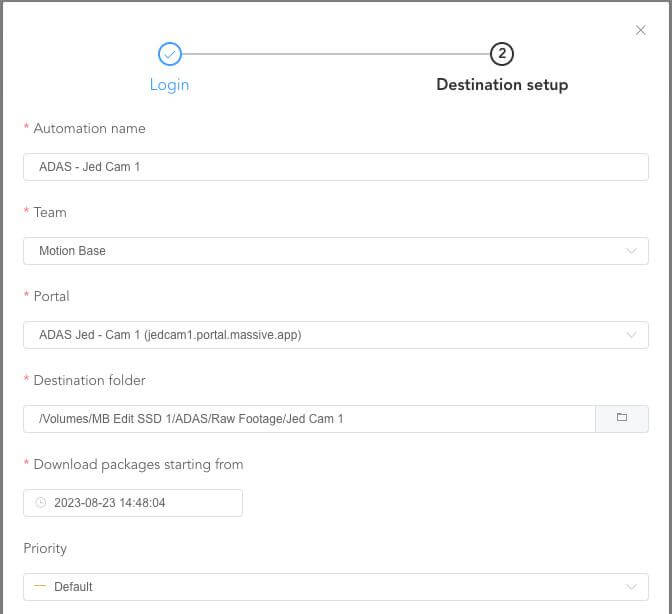
Fournir le lien du portail à l'équipage
La dernière chose à faire est de fournir des liens vers les portails afin que les équipes puissent télécharger leurs rushes.
J'aime le faire avant le tournage, dans la feuille d'appel. Ainsi, si l'équipe a des questions, elle peut y répondre avant le début de la production. J'inclus généralement les liens dans la section des détails techniques de la feuille d'appel afin que l'équipe puisse facilement s'y référer au moment du téléchargement.
En fournissant les liens clairement indiqués pour chaque caméra dans la feuille d'appel numérique, il est incroyablement facile pour l'équipe de fournir des rushes. Il n'y a pas d'inscription ni d'application à télécharger, il suffit de cliquer sur le lien et de commencer à télécharger.
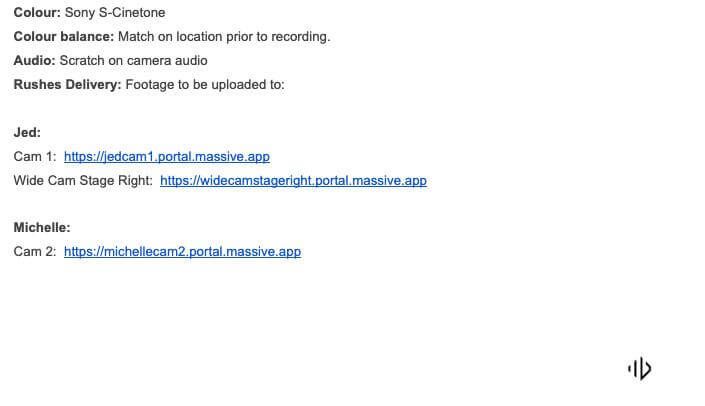
Le flux de travail en action
Maintenant que nous avons mis en place les portails MASV, que nous les avons reliés aux dossiers de surveillance sur le disque SSD local et que nous avons fourni les liens de téléchargement à l'équipage via la feuille d'appel, le flux de travail est terminé !
Une fois le tournage terminé, tous les rushes de votre équipe seront automatiquement téléchargés dans le dossier "Raw Footage" de votre disque dur, séparés en dossiers selon le nom de l'équipe, le numéro de caméra/la description. Il vous suffit d'importer le dossier "Raw Footage" dans le logiciel de montage non linéaire de votre choix et vous pouvez commencer le montage.
Tous les rushes seront organisés dans des bacs au sein du NLE, séparés par le numéro/nom de la caméra pour faciliter l'identification des fichiers.
Conseil: Ce flux de travail peut être modifié en fonction du projet. Par exemple, pour un tournage qui nécessite des rouleaux B d'un directeur de la photographie travaillant à distance à Londres, il suffit de remplacer "Michelle Cam 2" par "Michelle London ".
Synchronisation des flux vers le nuage pour le stockage des archives
Comme nous l'avons mentionné plus haut dans l'article, il peut arriver que vous n'éditiez pas la matière première en interne. Il arrive que nous ayons besoin de l'aide de rédacteurs supplémentaires.
Si votre rédacteur travaille à distance, il peut être extrêmement inefficace de télécharger les rushes pour ensuite les recharger sur le cloud afin que le rédacteur puisse y accéder. Un excellent moyen d'éliminer ce travail manuel consiste à attacher une plateforme de stockage en nuage ou un outil de gestion des ressources multimédias (MAM) sur votre portail.
Il s'agit essentiellement du moment où l'équipe télécharge ses rushes, MASV copie automatiquement les données vers le stockage dans le nuage. que vous pouvez ensuite fournir à l'éditeur. Vous avez maintenant des fichiers téléchargés sur votre machine locale (en tant que sauvegarde) et disponibles dans le nuage pour que votre éditeur puisse y accéder.
Cette étape supplémentaire améliore la collaboration à distance, assure une meilleure redondance des données et vous fait gagner du temps. Elle élimine le travail manuel consistant à négocier la fourniture de rushes entre l'équipe et les différents départements qui sont souvent situés dans des parties différentes du monde.
Automatisez votre flux de travail multi-équipes
La production vidéo ayant résolument adopté le cloud à tous les niveaux de la production, il est important de créer un flux de travail en ligne qui réduise au minimum les tâches manuelles, sans pour autant sacrifier le souci du détail en ce qui concerne l'organisation et la sécurité des rushes.
MASV est un excellent outil de diffusion multimédia et d'intégration dans le nuage.. Grâce à lui, vous pouvez :
- Organisez mieux votre équipe grâce à des portails de collecte de fichiers faciles et sécurisés.
- Éliminez la paperasserie grâce à la livraison automatisée des fichiers sur une machine locale et au stockage dans le nuage.
- Accélérez les flux de travail des fichiers volumineux et soyez plus productif, seul ou en équipe.
En mettant en œuvre les flux de travail ci-dessus, nous nous sommes assurés que lorsqu'un rédacteur s'assoit pour commencer un nouveau projet, les fichiers sont là, prêts à être utilisés. C'est satisfaisant quand les choses fonctionnent !
Transfert de fichiers MASV
Obtenez 20 Go en prime lorsque vous vous inscrivez au service de transfert de fichiers volumineux le plus rapide disponible aujourd'hui, MASV.